Screaming Frog là một công cụ phổ biến hỗ trợ tối ưu hóa website, giúp cải thiện hiệu suất trên các công cụ tìm kiếm và mang đến trải nghiệm tốt hơn cho người dùng.
Trong bài viết này, Miko Tech sẽ hướng dẫn bạn cách sử dụng Screaming Frog một cách chi tiết, giúp doanh nghiệp nắm rõ cấu trúc và các yếu tố kỹ thuật của website. Từ đó, bạn có thể tối ưu trang web hiệu quả hơn và mang đến trải nghiệm mượt mà, chuyên nghiệp cho người dùng.
Screaming Frog là gì?
Screaming Frog là một công cụ SEO dạng phần mềm cài đặt trên máy tính, có chức năng thu thập và phân tích dữ liệu của website như hình ảnh, liên kết, thẻ meta,… Về cơ bản, đây là một tool crawl giúp mô phỏng cách Googlebot “nhìn thấy” và quét dữ liệu trên trang web của bạn.

Công cụ này có thể hoạt động trên nhiều hệ điều hành như Windows, macOS và Linux. Mặc dù là phần mềm trả phí nhưng Screaming Frog rất đáng để bạn đầu tư, bởi nó giúp tiết kiệm đáng kể thời gian và công sức trong quá trình kiểm tra và audit website.
Cách tải và cài đặt Screaming Frog
Để bắt đầu sử dụng Screaming Frog, bạn chỉ cần thực hiện theo các bước đơn giản sau:
Bước 1: Truy cập trang chủ Screaming Frog
Bạn vào website chính thức tại: https://www.screamingfrog.co.uk/seo-spider/
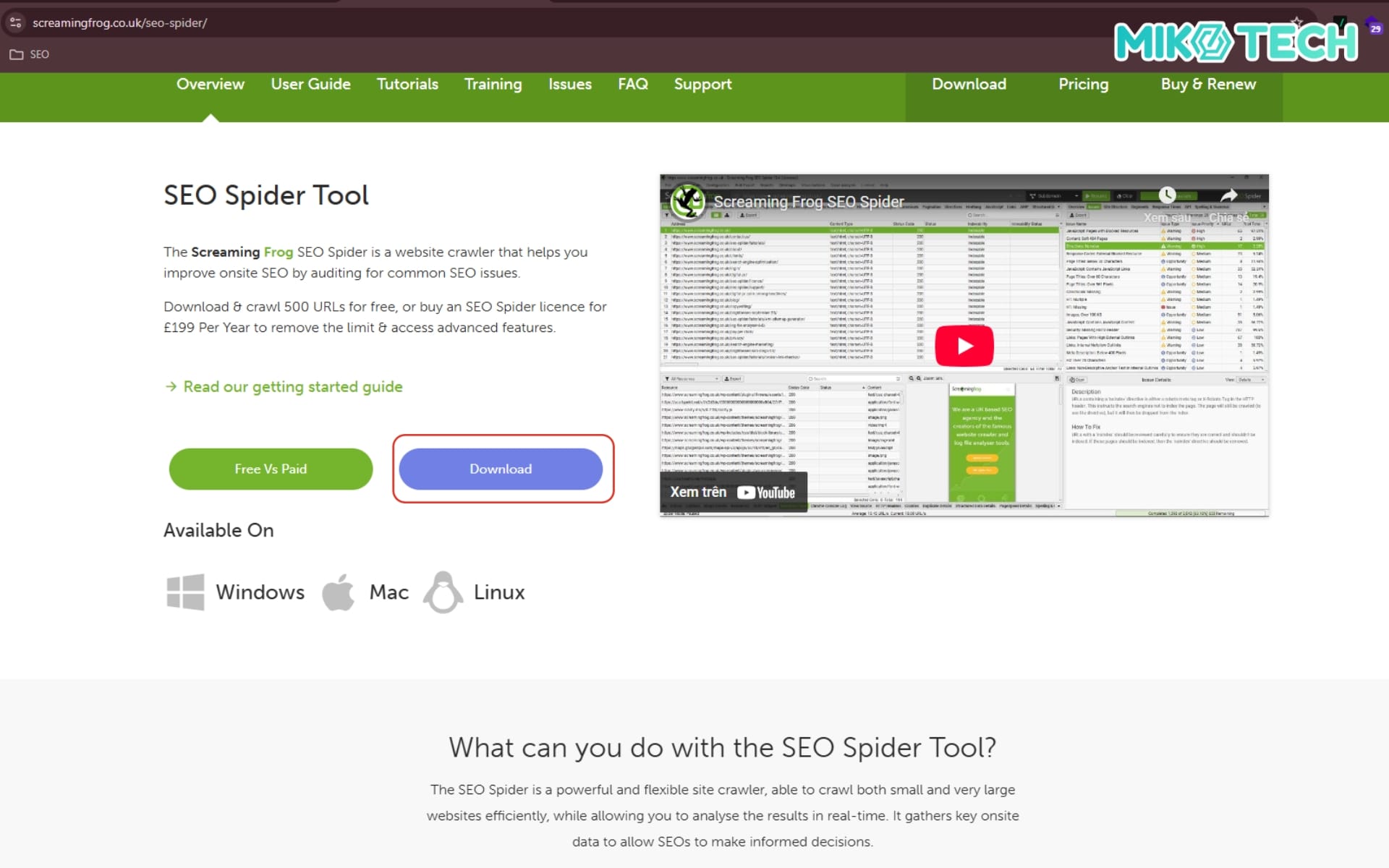
Trên trang chủ sẽ có lựa chọn tải về cho ba hệ điều hành phổ biến:
- Windows
- macOS
- Ubuntu (Linux)
Bước 2: Chọn phiên bản phù hợp
Phần mềm sẽ tự điều hướng phiên bản cài đặt tương thích với hệ thống của bạn. Nhấn Download và chờ file tải về máy.
Bước 3: Cài đặt ứng dụng
- Mở file .exe (Windows) hoặc .dmg (macOS)
- Nhấn Next > Install > Finish
- Khởi động phần mềm lần đầu và kiểm tra giao diện
Yêu cầu cấu hình đề xuất
| Thành phần | Cấu hình đề xuất |
| CPU | ≥ Intel i5 hoặc tương đương |
| RAM | ≥ 8GB để crawl website lớn |
| Disk | SSD 256GB trở lên |
| Internet | Tốc độ ổn định |
Hướng dẫn dùng Screaming Frog để kiểm tra website
Dưới đây là hướng dẫn chi tiết theo từng bước để giúp bạn khai thác tối đa hiệu quả của Screaming Frog SEO Spider.
Thiết lập crawl tùy chỉnh để phân tích website
Bạn cần lựa chọn những mục mà mình muốn thu thập dữ liệu (crawl). Việc này giúp kết quả phân tích được chính xác và sát thực tế nhất. Cụ thể, bạn hãy thực hiện theo các bước dưới đây:
Bước 1: Để tùy chỉnh các loại dữ liệu muốn thu thập, bạn hãy truy cập vào mục Configuration trên thanh công cụ.
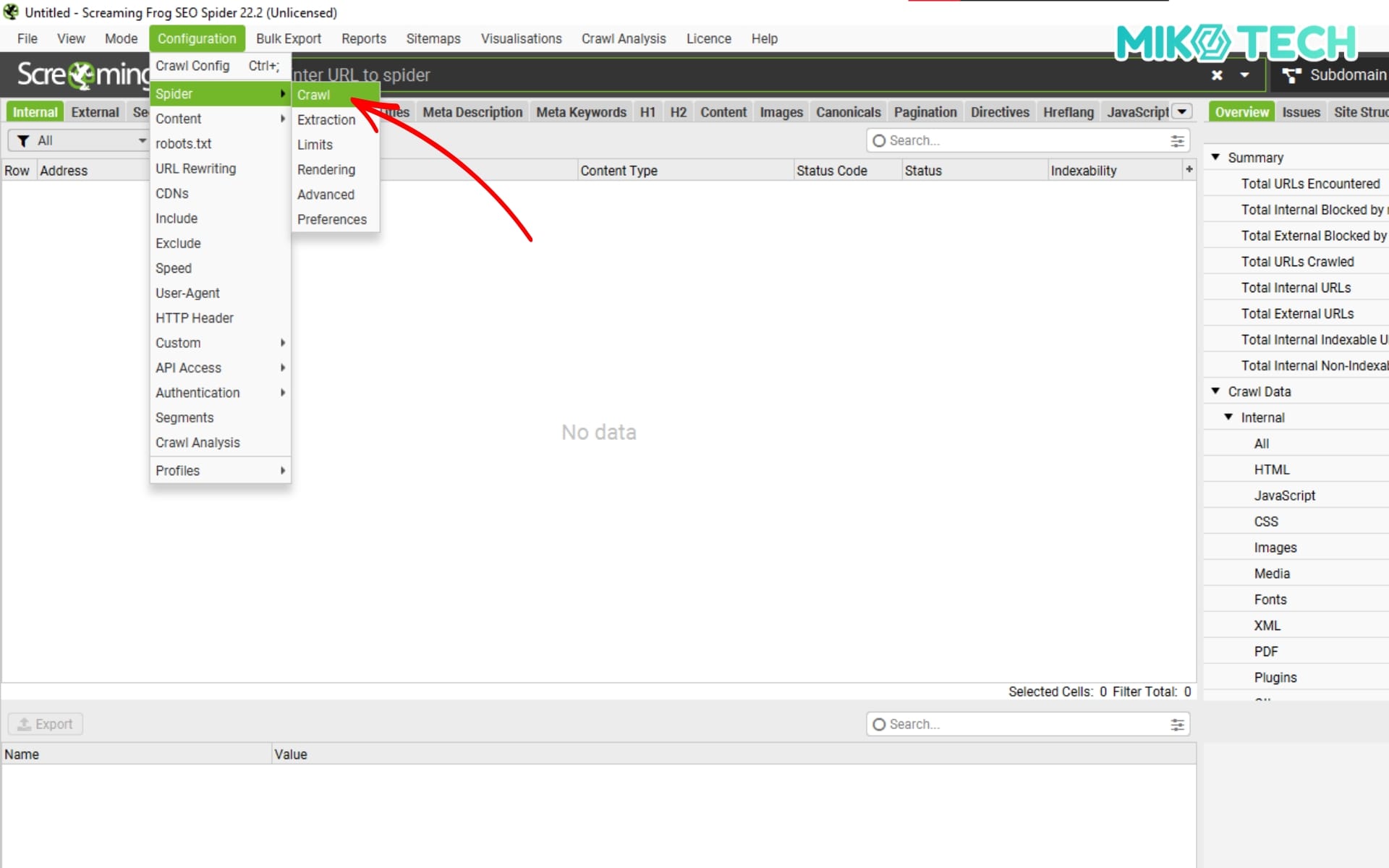
Bước 2: Tiếp theo, chọn Spider > Crawl và lúc này cửa sổ thiết lập bot thu thập dữ liệu sẽ xuất hiện để bạn tùy chỉnh.
Bước 3: Tại bước này, bạn có thể chọn hoặc bỏ chọn các mục mong muốn trong các nhóm Resource Links (như Images, CSS,…) và Page Links (như Internal Hyperlinks, External Links, Canonicals,…).
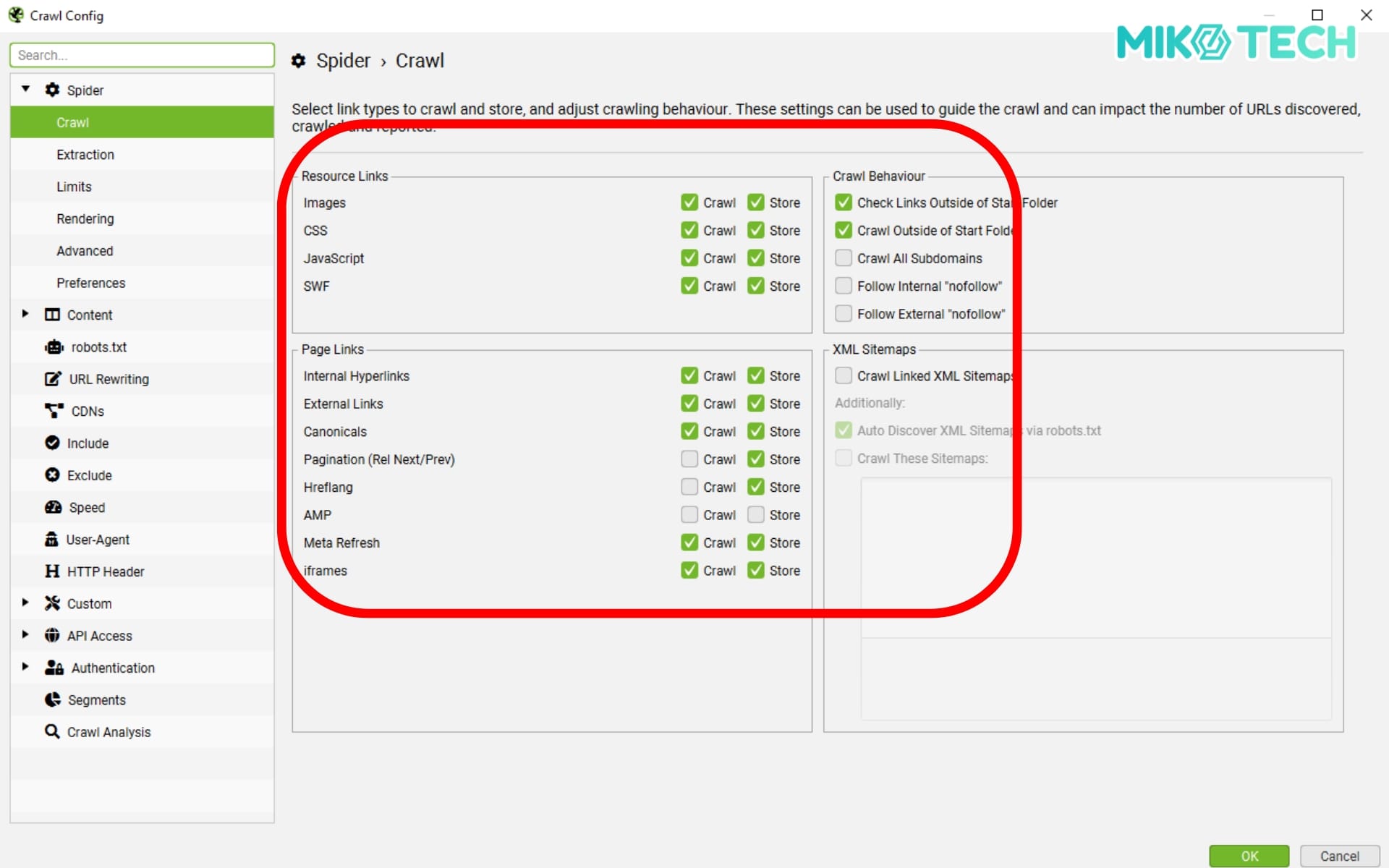
Response Codes (Kiểm tra mã phản hồi)
Khi muốn xem tình trạng hoạt động của các URL trên website, bạn chỉ cần truy cập vào giao diện chính của Screaming Frog và chọn tab “Response Codes”. Tại đây, công cụ sẽ tự động hiển thị danh sách mã phản hồi tương ứng với từng URL. Để phân tích chi tiết hơn, bạn có thể nhấp vào mục Status Codes nhằm xem cụ thể từng loại mã và phát hiện các trang gặp lỗi.
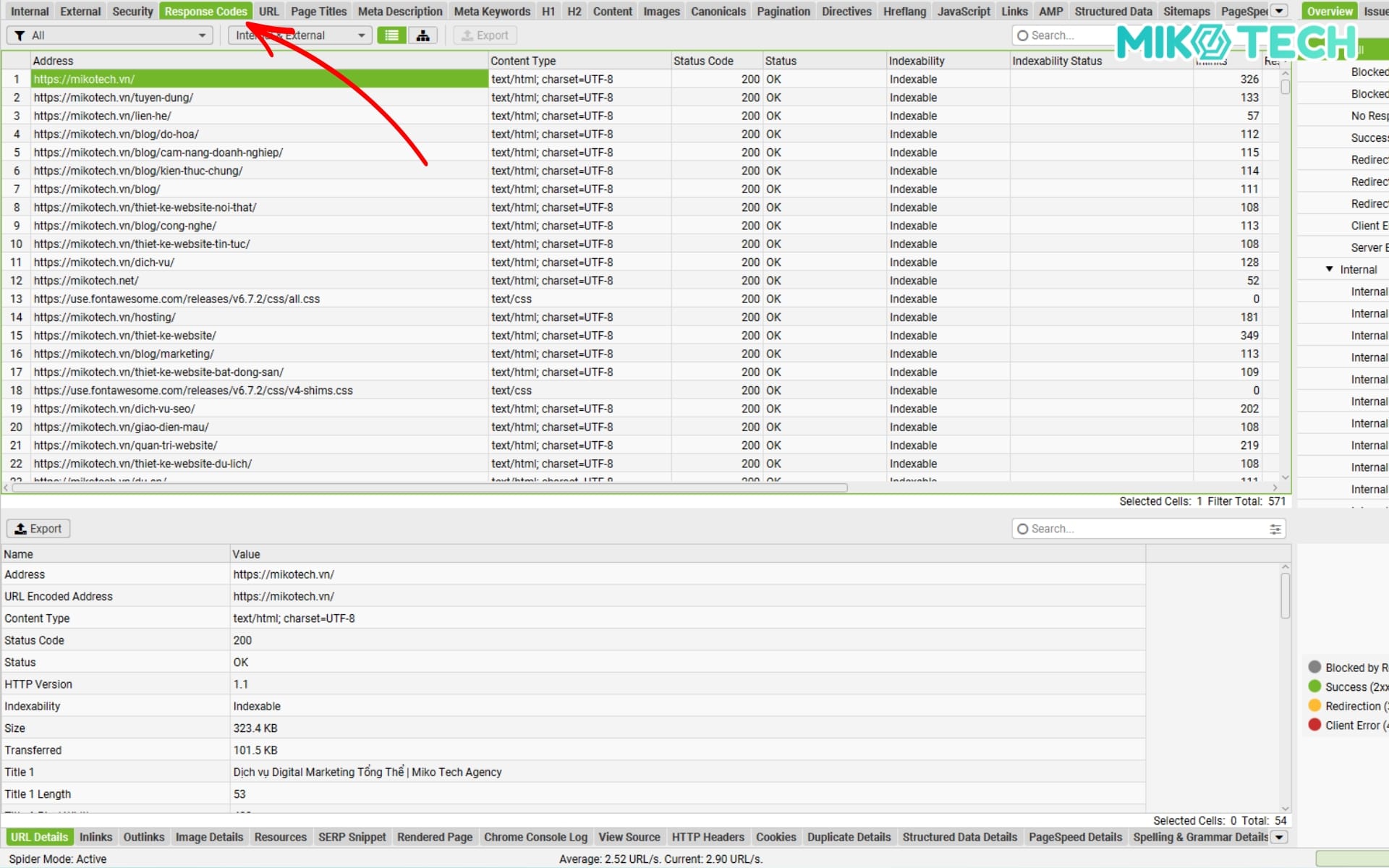
Mỗi thao tác của bạn trên website đều nhận lại “phản hồi” từ máy chủ — đó chính là HTTP status code. Nghe có vẻ kỹ thuật, nhưng hiểu những mã này lại giúp bạn nhận biết tình trạng hoạt động của trang web nhanh hơn nhiều. Dưới đây là những tình huống phổ biến mà bạn thường gặp:
- Khi mọi thứ diễn ra suôn sẻ, mã 200 – Success xuất hiện. Nó cho biết yêu cầu đã được xử lý trọn vẹn: nếu bạn đang tải một trang (GET), dữ liệu đã về thành công; nếu gửi dữ liệu (POST hoặc PUT), hệ thống đã tiếp nhận và xử lý; còn nếu chỉ kiểm tra thông tin (HEAD), phản hồi vẫn đầy đủ tiêu đề cần thiết.
- Đôi khi, đường dẫn bạn truy cập đã thay đổi. Nếu nó được chuyển sang địa chỉ mới và cố định, bạn sẽ thấy 301 – Moved Permanently. Ngược lại, nếu chỉ là chuyển tạm thời, ví dụ khi website đang thử nghiệm hoặc cập nhật nội dung, đó là 302 – Temporary Redirect.
- Mã 404 – Not Found thì quá quen thuộc: trang bạn tìm không còn tồn tại hoặc đường dẫn bị sai, khiến máy chủ không thể hiển thị nội dung mong muốn.
- Khi website gặp sự cố ở phía máy chủ, bạn có thể bắt gặp 500 – Internal Server Error. Lúc này, không phải do trình duyệt hay đường truyền của bạn — mà chính server đang gặp lỗi khiến yêu cầu không thể hoàn tất.
- Cuối cùng, nếu trang web quá tải hoặc đang bảo trì, hệ thống sẽ gửi về 503 – Service Unavailable, báo hiệu tạm thời không thể phục vụ yêu cầu.
Mỗi trường hợp URL gặp lỗi sẽ có những hướng xử lý khác nhau.
- Với 301 hoặc 302, bạn nên kiểm tra lại liên kết đích để chắc chắn rằng người dùng được dẫn đến đúng nội dung mong muốn, không bị điều hướng sang một trang không liên quan hoặc trống trơn.
- Nếu gặp 404, cách tốt nhất là rà soát toàn bộ danh sách URL lỗi, sau đó thiết lập chuyển hướng đến một trang mới có nội dung tương đồng để giữ trải nghiệm liền mạch cho người dùng.
- Còn khi hệ thống trả về 500 hay 503, lúc này, bạn nên kiểm tra lại hạ tầng kỹ thuật, đảm bảo server vẫn hoạt động ổn định và có đủ tài nguyên để phản hồi các yêu cầu truy cập.
Nói cách khác, việc hiểu và xử lý đúng các mã trạng thái này chính là bước nền giúp website của bạn vận hành trơn tru, chuyên nghiệp và mang đến trải nghiệm tốt hơn cho người truy cập.
Để xuất dữ liệu và tải về để điều chỉnh các lỗi chuyển hướng, bạn có thể thao tác như hình bên dưới:
Truy cập vào mục All, sau đó áp dụng bộ lọc để hiển thị những URL gặp vấn đề và nhấn Export để tải toàn bộ dữ liệu về máy. Bước này giúp bạn có cái nhìn tổng thể, dễ dàng kiểm tra và sắp xếp thứ tự ưu tiên khi khắc phục.
Khi đã hoàn tất việc rà soát và sửa các lỗi chuyển hướng, website của bạn sẽ hoạt động ổn định hơn, tốc độ tải trang được cải thiện và trải nghiệm người dùng cũng trở nên mượt mà hơn đáng kể, đây là nền tảng quan trọng cho quá trình SEO và phát triển lâu dài.
URLs (Kiểm tra cấu trúc URL của bạn)
Một URL chứa quá nhiều tham số và ký tự khó hiểu, người dùng sẽ gặp cản trở trong quá trình điều hướng nội dung. Đồng thời, cấu trúc URL phức tạp còn làm tăng mức độ khó khăn trong việc thu thập dữ liệu và đánh giá thứ hạng kết quả tìm kiếm.
Để kiểm tra cấu trúc URL và nhanh chóng phát hiện những URL kém chất lượng bằng công cụ Screaming Frog, bạn chỉ cần thực hiện 2 bước đơn giản;
Bước 1: Chuyển đến tab “URL” trên Screaming Frog SEO Spider
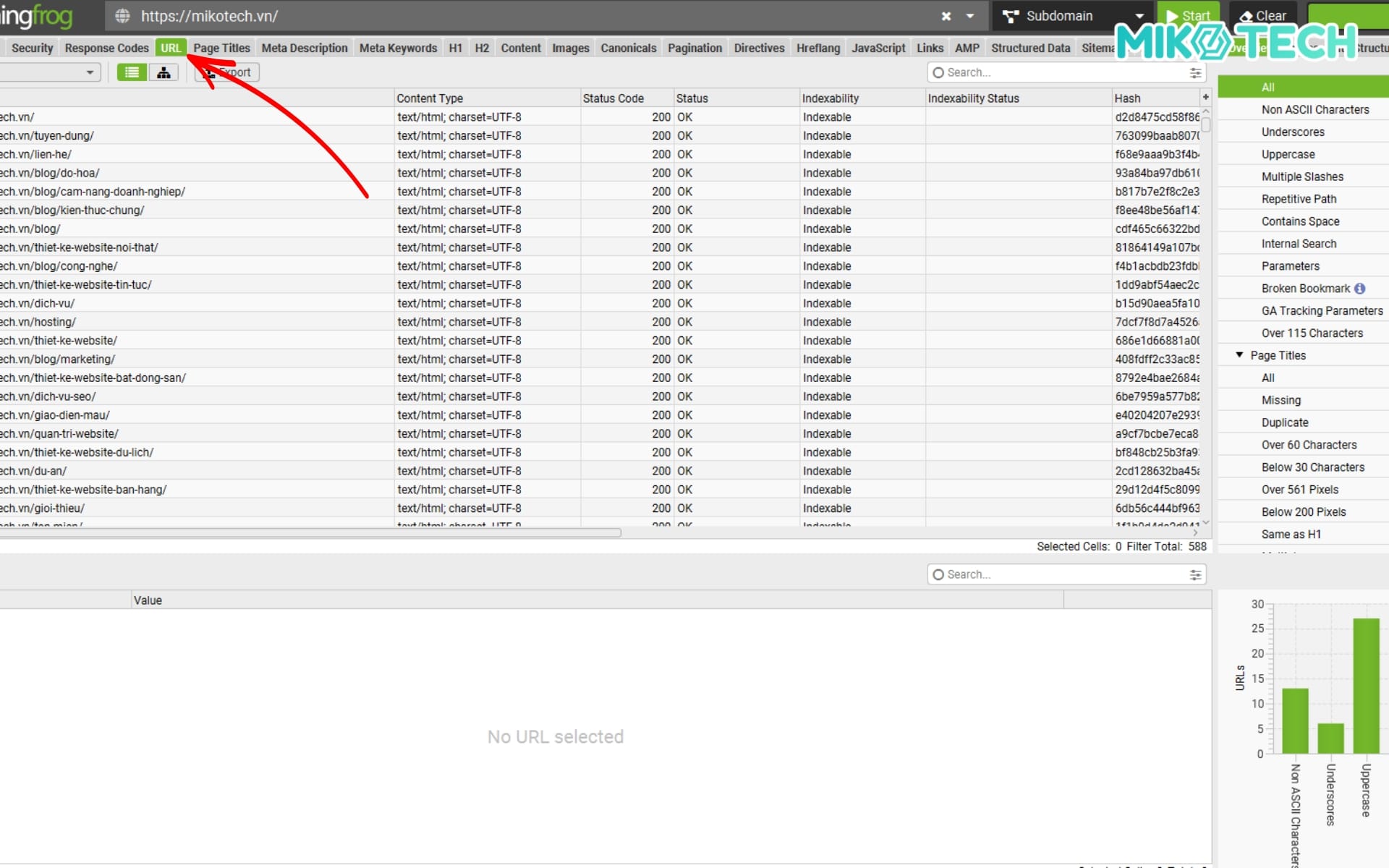
Bước 2: Kiểm tra danh sách các địa chỉ URL của bạn một cách chi tiết.
- URL có độ dài hợp lý
- URL không có ký tự kỳ lạ hoặc dấu chấm câu
- URL là duy nhất (không trùng lặp)
Bên cạnh đó, việc chú ý đến mã phản hồi (Status Code) của từng URL cũng rất quan trọng để bạn kịp thời xử lý những lỗi có thể ảnh hưởng tiêu cực đến trải nghiệm người dùng.
Page Titles
Trong tab “Page Titles” trong công cụ Screaming Frog, mọi dữ liệu liên quan đến tiêu đề (Title) đều được thống kê đầy đủ — từ nội dung, số ký tự, độ dài theo pixel cho đến các lỗi phổ biến như tiêu đề bị trùng, quá ngắn hay quá dài.
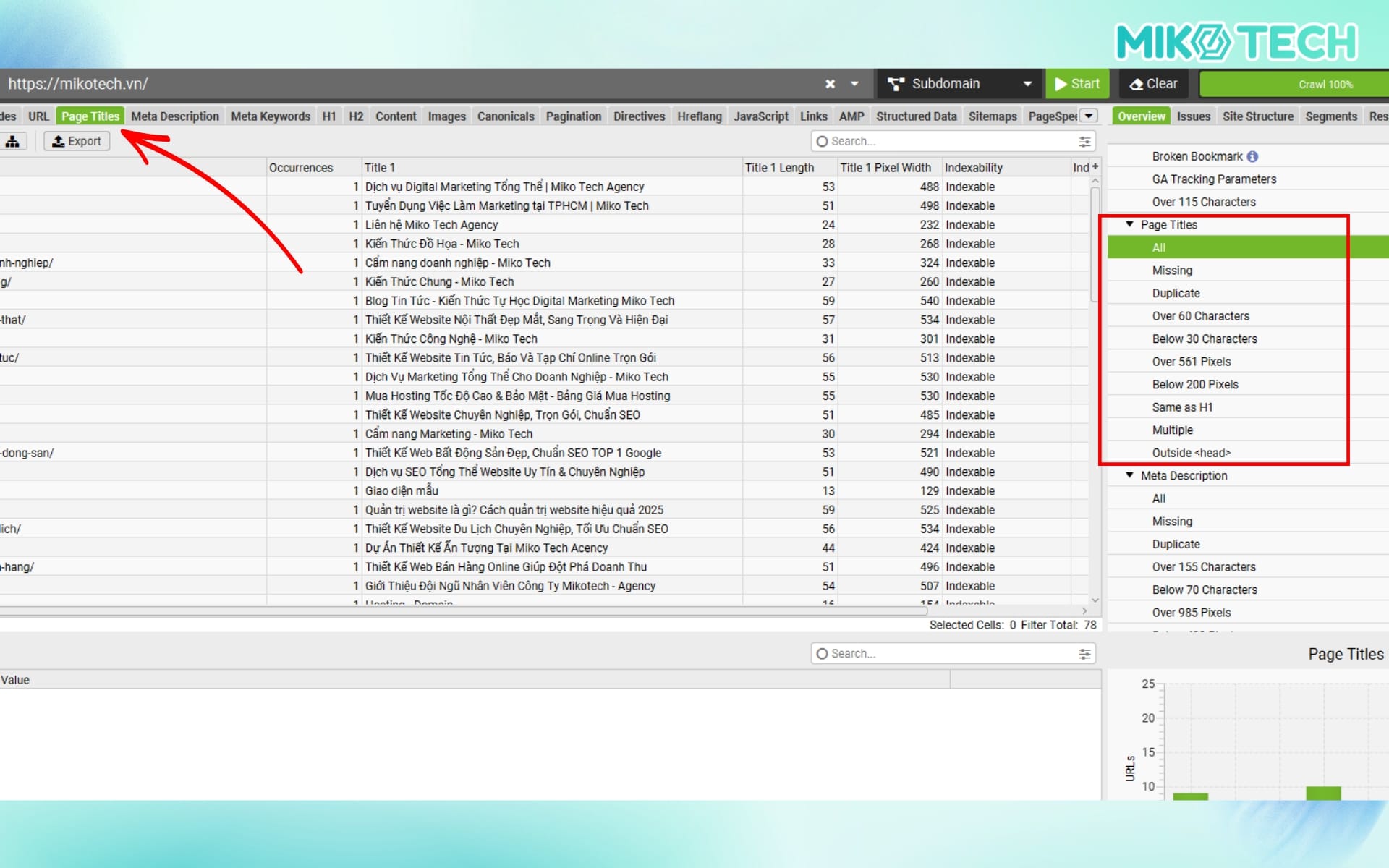
Nhờ cách hiển thị trực quan này, bạn có thể nhanh chóng nhận ra những trang cần chỉnh sửa và tối ưu lại tiêu đề sao cho chuẩn SEO và hấp dẫn hơn với người dùng.
Khi kiểm tra tiêu đề trang trong Screaming Frog, bạn có thể dễ dàng nhận biết các vấn đề cần khắc phục thông qua phần “Filter” hoặc mục “Overview”. Tại đây, công cụ sẽ liệt kê chi tiết những lỗi phổ biến thường gặp, chẳng hạn như:
- Missing: Trang chưa có tiêu đề.
- Duplicate: Có nhiều trang sử dụng cùng một tiêu đề.
- Over 60 characters: Tiêu đề vượt quá 60 ký tự, dễ bị cắt ngắn khi hiển thị trên kết quả tìm kiếm.
- Below 30 characters: Tiêu đề quá ngắn, không thể hiện đủ nội dung chính của trang.
- Over 555 pixels: Chiều dài tiêu đề vượt mức cho phép về hiển thị pixel.
- Below 200 pixels: Tiêu đề hiển thị quá ngắn so với chuẩn đề xuất.
- Multiple: Một trang chứa nhiều hơn một thẻ tiêu đề.
- Same As H1: Tiêu đề trùng với thẻ H1, làm giảm tính đa dạng và khả năng tối ưu SEO.
Khi đã phát hiện lỗi trong phần tiêu đề, bạn có thể xử lý từng vấn đề theo những cách dưới đây để đảm bảo mọi trang đều được tối ưu:
- Lỗi Missing: Nếu một trang chưa có tiêu đề, hãy nhanh chóng thêm tiêu đề phù hợp.
- Lỗi Duplicate: Lỗi này thường xuất hiện trong hai tình huống: (1) trang chính và các trang phân trang có cùng tiêu đề, hoặc (2) nhiều trang khác nhau trên website lại dùng chung một tiêu đề.
- Lỗi Over/Below Characters: Tiêu đề lý tưởng nên nằm trong khoảng 58–60 ký tự. Nếu vượt quá 60 ký tự hoặc 555 pixel, phần chữ thừa sẽ bị cắt khi hiển thị trên Google. Ngược lại, nếu tiêu đề quá ngắn (dưới 30 ký tự hoặc 200 pixel) thì sẽ không đủ thông tin để thu hút người tìm kiếm.
Lỗi Multiple: Mỗi trang chỉ nên có một tiêu đề duy nhất. - Lỗi Same As H1: Khi tiêu đề trùng hoàn toàn với thẻ H1, bạn nên thay đổi hoặc thêm vài từ khóa để tạo sự khác biệt.
Việc rà soát và chỉnh sửa cẩn thận những lỗi nhỏ này không chỉ giúp website của bạn thân thiện hơn với Google mà còn nâng cao trải nghiệm của người dùng khi họ nhìn thấy trang trên kết quả tìm kiếm.
Kiểm tra mô tả (meta description)
Một yếu tố không thể bỏ qua khi tối ưu SEO cho website chính là thẻ meta description. Đây là đoạn mô tả ngắn hiển thị ngay bên dưới tiêu đề trên trang kết quả tìm kiếm.
Trong Screaming Frog, tab Meta Description cho phép bạn xem toàn bộ phần mô tả của từng trang trên website cùng các thông tin liên quan. Ở đây, bạn có thể nhấp vào từng dòng để kiểm tra nội dung chi tiết hoặc dùng bộ lọc tích hợp để nhanh chóng phát hiện những trang chưa có mô tả, trùng lặp, quá ngắn hoặc quá dài.
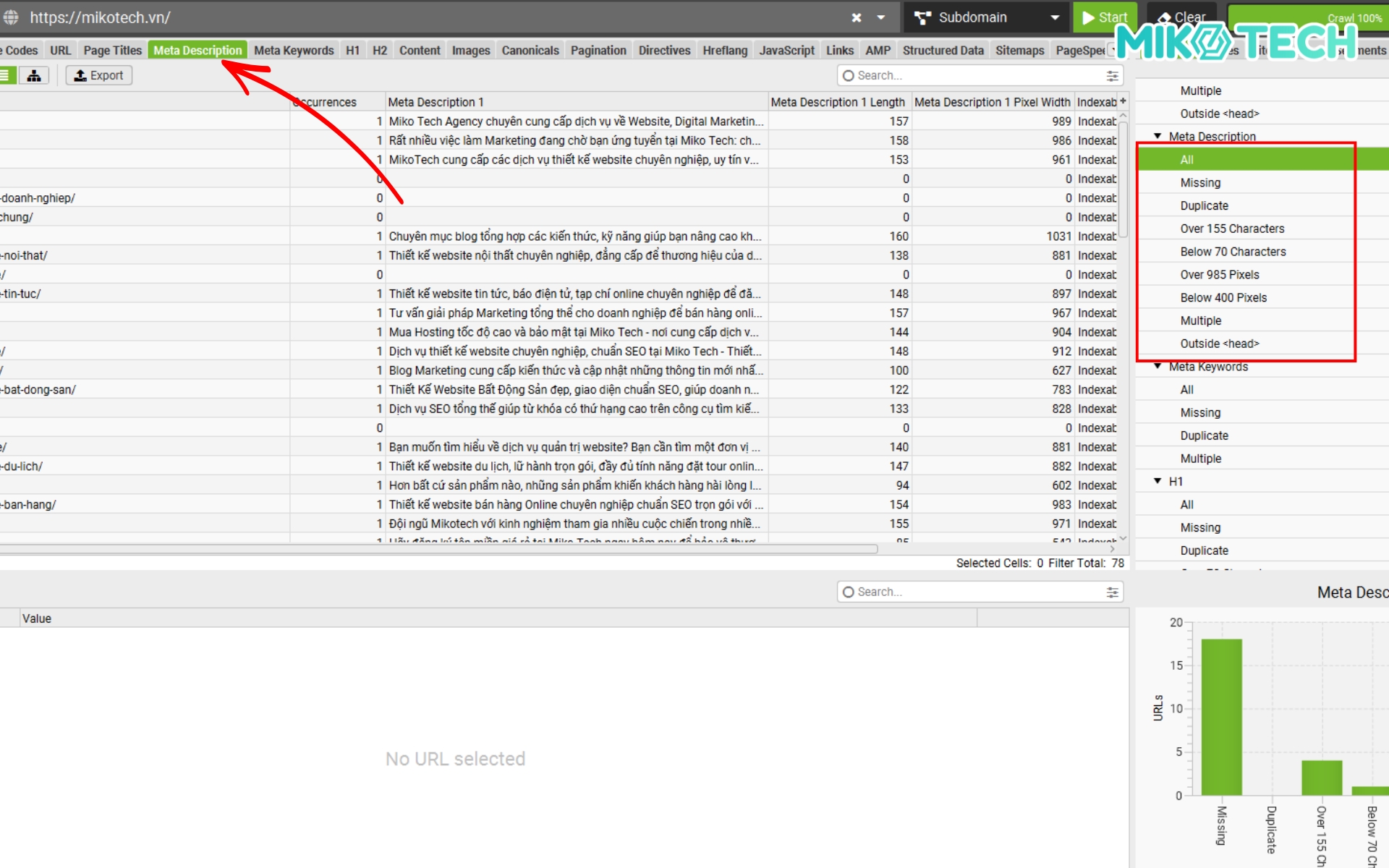
Khi kiểm tra phần meta description, bạn có thể gặp một số lỗi phổ biến cần chú ý:
- Missing: Tuyệt đối không để trống phần mô tả, vì đây là yếu tố quan trọng giúp tăng khả năng xuất hiện và thu hút người dùng trên trang kết quả tìm kiếm.
- Duplicate: Nếu nhiều trang có phần mô tả giống nhau
- Over 155 characters / Over 1005 pixels: Khi mô tả quá dài, Google sẽ cắt bớt phần cuối. Hãy giữ độ dài trong khoảng tối đa 155 ký tự hoặc 1005 pixel để đảm bảo hiển thị trọn vẹn.
- Below 70 characters / Below 400 pixels: Ngược lại, nếu phần mô tả quá ngắn (dưới 70 ký tự hoặc 400 pixel), Google sẽ khó hiểu nội dung chính của trang, khiến khả năng thu hút lượt nhấp giảm đáng kể.
Chỉ cần điều chỉnh những điểm nhỏ này, bạn đã giúp website của mình thân thiện hơn với công cụ tìm kiếm và hấp dẫn hơn trong mắt người dùng.
Kiểm tra các thẻ hình ảnh trên website
Hình ảnh không chỉ giúp nội dung trên trang trở nên sinh động hơn mà còn đóng vai trò quan trọng trong việc tối ưu SEO on-page. Việc thêm từ khóa phù hợp vào thẻ Alt text giúp công cụ tìm kiếm dễ dàng nhận biết nội dung của hình ảnh, từ đó hiểu rõ hơn về chủ đề của trang.
Ở tab “Images” này hiển thị chi tiết mọi thông số quan trọng, giúp bạn biết liệu hình ảnh có đang làm chậm tốc độ tải trang hay thiếu yếu tố SEO cần thiết không.
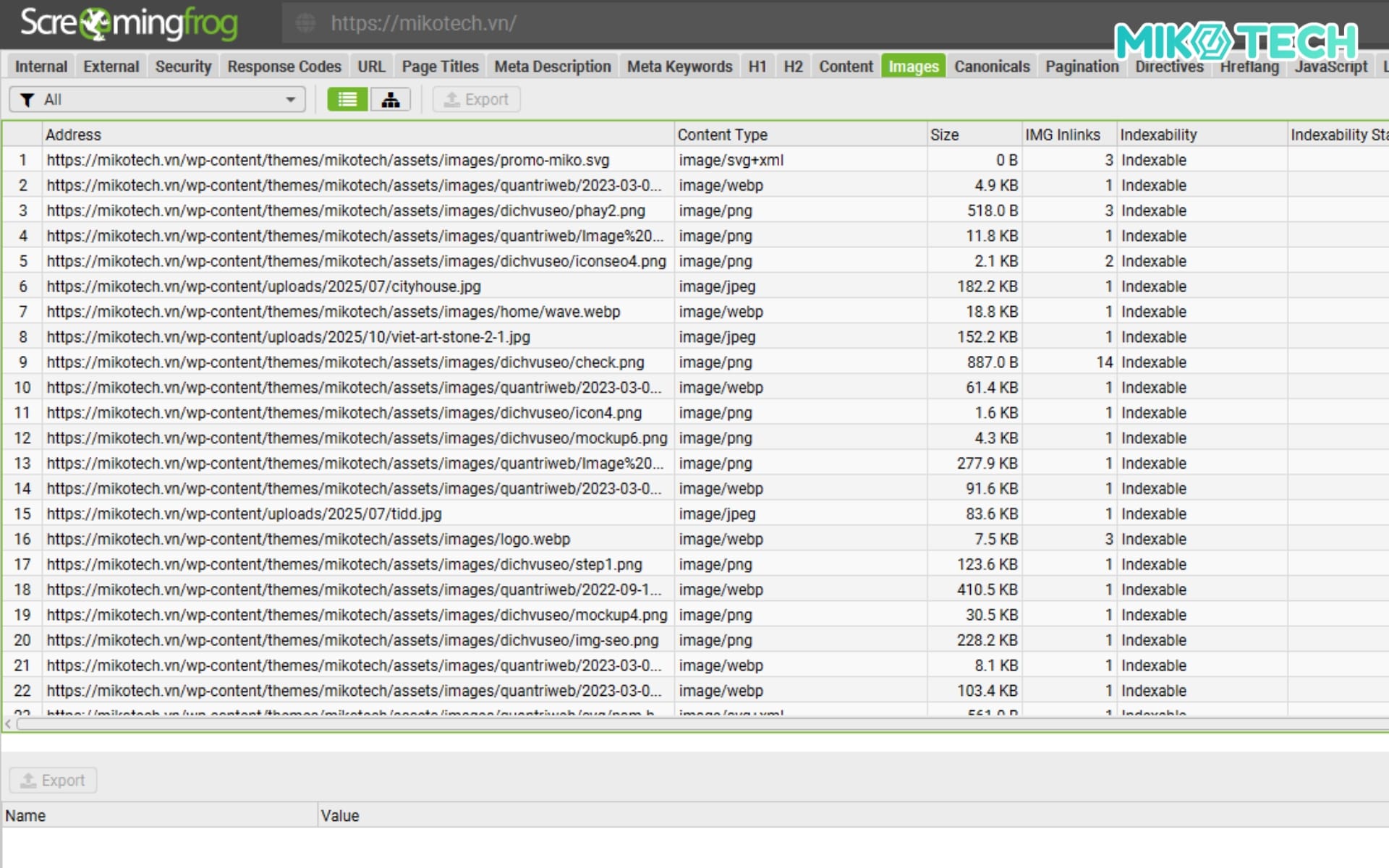
Một số điểm bạn cần đặc biệt chú ý: nếu kích thước ảnh vượt quá 100 KB, hãy nén lại để trang web tải nhanh hơn và thân thiện hơn với người dùng. Ngoài ra, đừng quên thêm Alt Text cho từng hình ảnh và giữ ở mức dưới 100 ký tự để thông tin vừa đủ, rõ ràng và không bị đánh giá là spam.
Việc thường xuyên kiểm tra và tinh chỉnh hình ảnh trong Screaming Frog sẽ giúp website của bạn nhẹ hơn, nhanh hơn và thân thiện hơn với cả người dùng lẫn Google.
Xem trước kết quả hiển thị trên SERP
Screaming Frog hỗ trợ bạn xem trước giao diện hiển thị của một trang khi xuất hiện trên kết quả tìm kiếm. Chỉ cần lựa chọn bất kỳ một URL nào cần kiểm tra, bạn sẽ thấy ngay thông tin về tiêu đề và phần mô tả được hiển thị ra sao trên trang tìm kiếm, từ đó dễ dàng đánh giá mức độ thu hút đối với người dùng.
Để xem trước kết quả hiển thị trên trang tìm kiếm (SERP) bằng Screaming Frog, bạn chỉ cần thao tác trực tiếp trên giao diện phần mềm.
Bước 1: Tại giao diện Screaming Frog -> Click chọn 1 URL bất kỳ
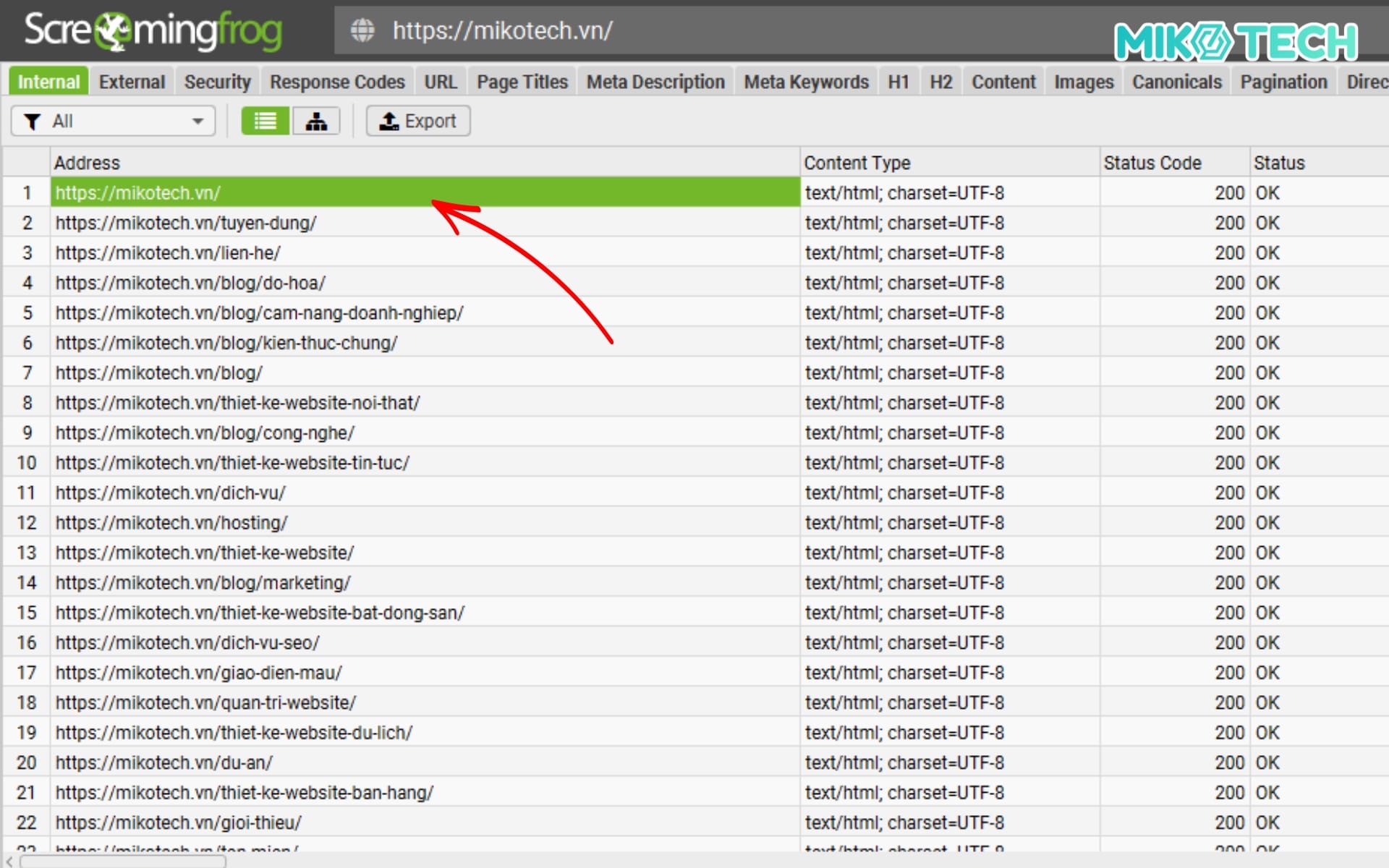
Bước 2: Chọn “SERP Snippet” nằm trên thanh công cụ phía dưới màn hình
Bước 3: Hiển thị kết quả SERP bao gồm: URL, Title, Meta Description.
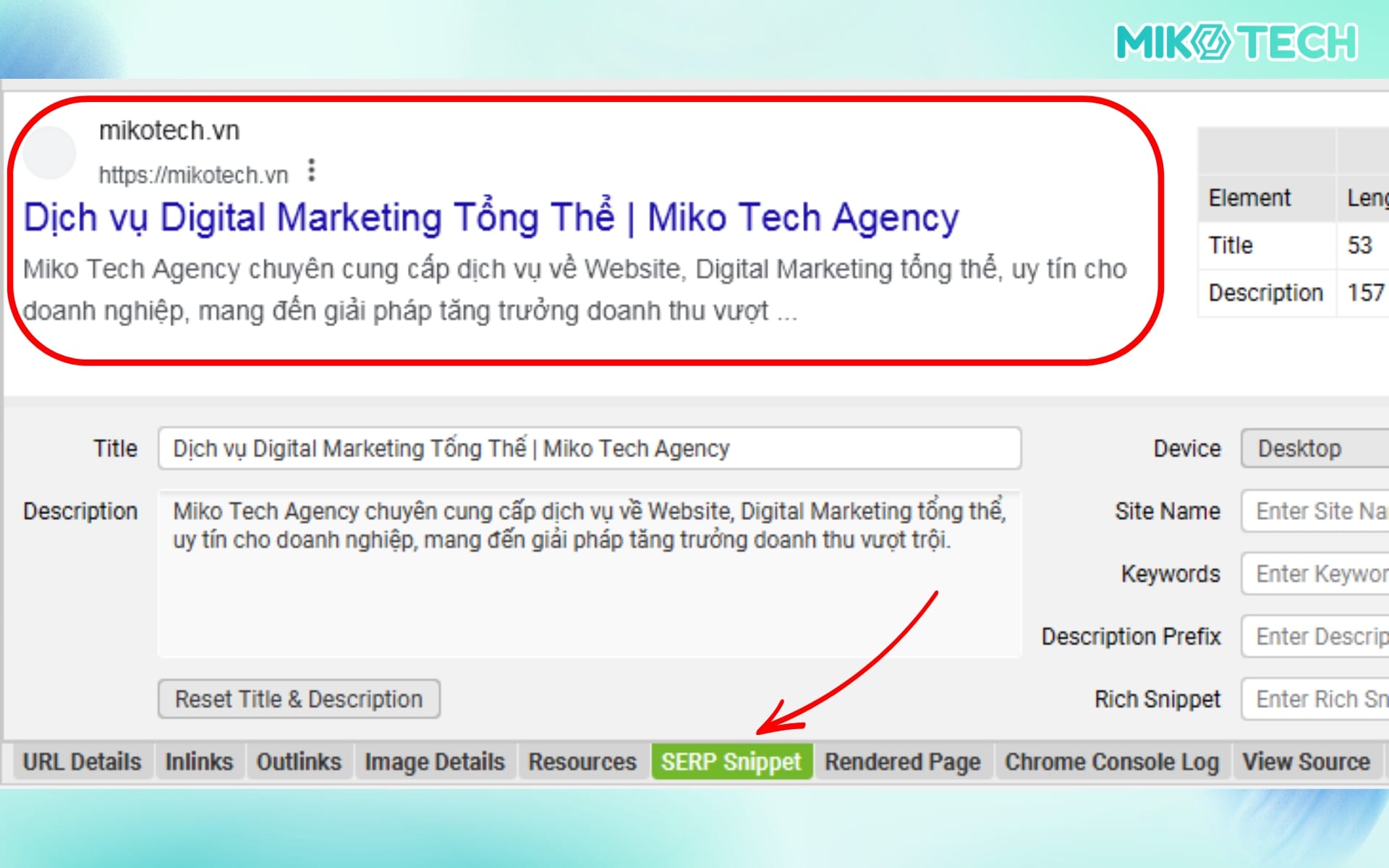
Khi thay đổi tiêu đề hoặc mô tả, giao diện xem trước cũng cập nhật theo thời gian thực, giúp bạn dễ dàng đánh giá mức độ hấp dẫn và độ dài hiển thị. Nhờ vậy, bạn không cần quay lại WordPress hay CMS để tạo bản nháp thử — mọi tinh chỉnh đều có thể thực hiện nhanh chóng trong cùng một nơi.
Cách Kiểm tra thẻ Heading 1 trên Screaming Frog
Thẻ Heading 1 (H1) là yếu tố đầu tiên mà cả người đọc lẫn công cụ tìm kiếm chú ý khi truy cập vào một trang web. Một H1 được viết tốt không chỉ giúp Google hiểu rõ nội dung của trang, mà còn tăng khả năng người dùng nhấp vào kết quả của bạn giữa hàng loạt trang khác trên SERP.
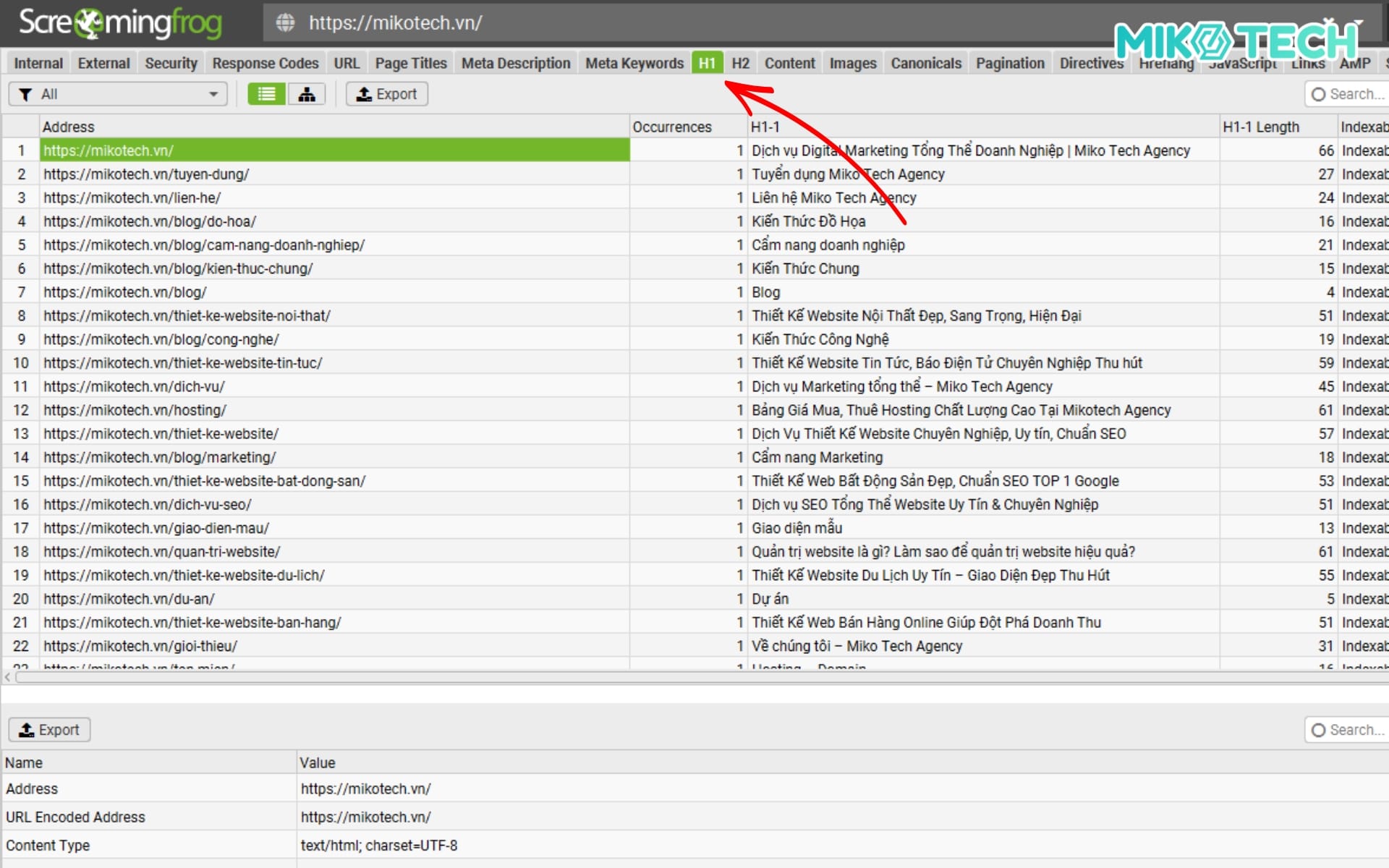
Khi kiểm tra và tối ưu thẻ H1, bạn lưu ý mỗi trang chỉ nên có một thẻ H1 duy nhất, và tất cả các trang quan trọng đều cần có H1 để đảm bảo cấu trúc rõ ràng.
Nội dung H1 nên thể hiện được chủ đề chính của trang, chứa từ khóa mục tiêu, đồng thời giữ độ dài lý tưởng trong khoảng 20 – 60 ký tự để tránh bị cắt khi hiển thị trên công cụ tìm kiếm. Ngoài ra, bạn cũng nên đảm bảo các H1 trên toàn website không trùng lặp nhau, giúp mỗi trang mang một thông điệp riêng biệt và dễ được nhận diện hơn.
Việc đầu tư cho H1 tuy nhỏ nhưng mang lại hiệu quả lớn trong dịch vụ SEO web, vừa giúp công cụ tìm kiếm hiểu bạn đang nói về điều gì, vừa giúp người đọc cảm thấy được dẫn dắt ngay từ tiêu đề đầu tiên.
Kiểm tra liên kết ngoài trên website (External Link)
External Link đóng vai trò quan trọng trong việc xây dựng độ tin cậy cho website. Khi bạn dẫn người đọc đến những nguồn thông tin đáng tin cậy khác, Google cũng xem đó là tín hiệu cho thấy nội dung của bạn hữu ích và có giá trị, từ đó góp phần cải thiện thứ hạng tìm kiếm.
Tuy nhiên, các liên kết ngoài cũng cần được kiểm tra thường xuyên. Những đường dẫn bị lỗi, hỏng hoặc trỏ đến trang không liên quan có thể khiến trải nghiệm người dùng bị gián đoạn và làm giảm uy tín của website. Việc rà soát định kỳ giúp bạn nhận ra sớm các vấn đề này, đồng thời có thể thêm, bớt hoặc thay thế các External Link để mỗi liên kết ngoài đều thực sự phù hợp với chủ đề và mục tiêu nội dung.
Để thực hiện kiểm tra các liên kết ngoài bằng công cụ Screaming Frog, bạn cần làm theo các bước sau:
Bước 1: Click vào tab “External” trên thanh menu
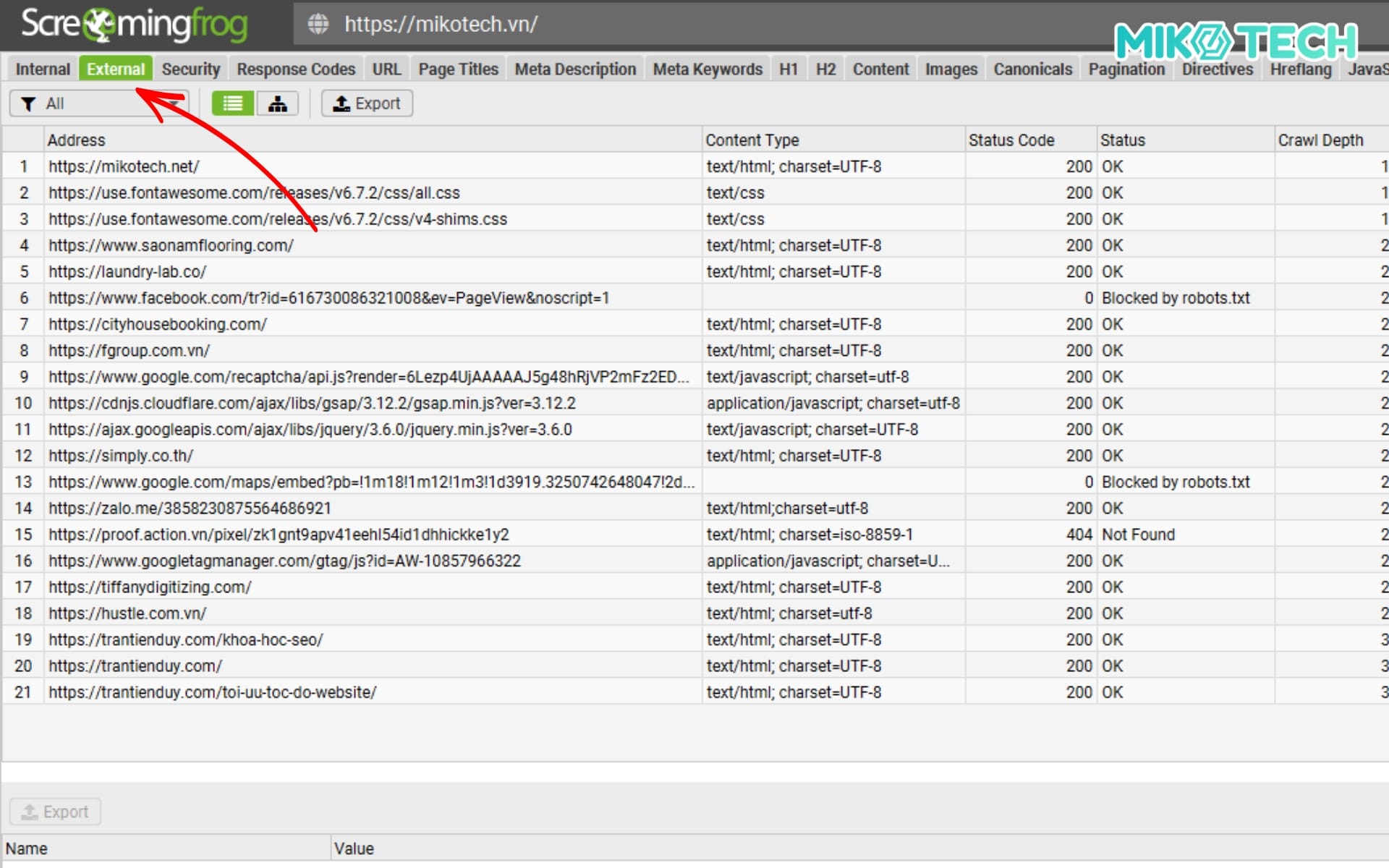
Bước 2: Tuỳ chọn thông tin theo mong muốn
- Địa chỉ URL (Address)
- Loại content (Content Type)
- Mã phản hồi (Status Code)
Kiểm tra Anchor Text
Screaming Frog là công cụ hỗ trợ cực kỳ hiệu quả việc kiểm soát hệ thống liên kết nội bộ và tối ưu Anchor Text. Bạn chỉ cần nhập danh sách URL cần kiểm tra, phần mềm sẽ tự động quét và hiển thị báo cáo chi tiết về những liên kết đang trỏ đến từng trang, bao gồm cả số lượng và nội dung của Anchor Text.
Không chỉ dừng lại ở việc thống kê, Screaming Frog còn giúp bạn phát hiện các Anchor Text bị trùng lặp hoặc chưa tối ưu. Từ đó, bạn có thể dễ dàng điều chỉnh lại từ khóa, lựa chọn những cụm từ có khả năng mang lại hiệu quả SEO cao hơn. Việc tinh chỉnh này không chỉ giúp cải thiện trải nghiệm người dùng mà còn tăng sức mạnh liên kết nội bộ, góp phần cải thiện thứ hạng của website trên công cụ tìm kiếm.
Để kiểm tra Anchor Text bằng Screaming Frog, bạn có thể làm theo các bước hướng dẫn sau:
Bước 1: Tại giao diện Screaming Frog -> Click chọn tab “Internal”. Sau đó nhập URL mà bạn muốn kiểm tra
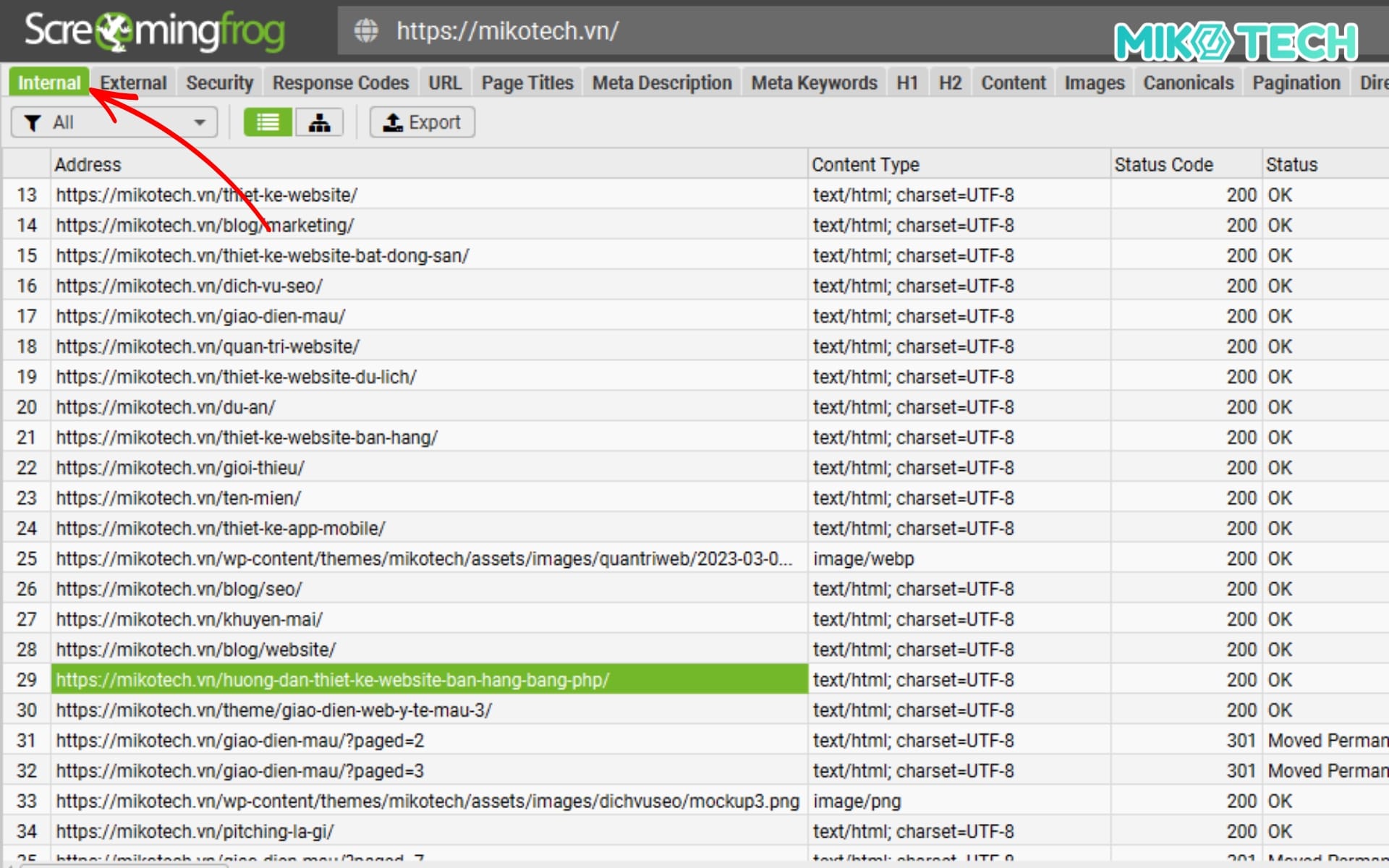
Bước 2: Chọn tab “Inlink” để xem thông tin về Anchor Text.
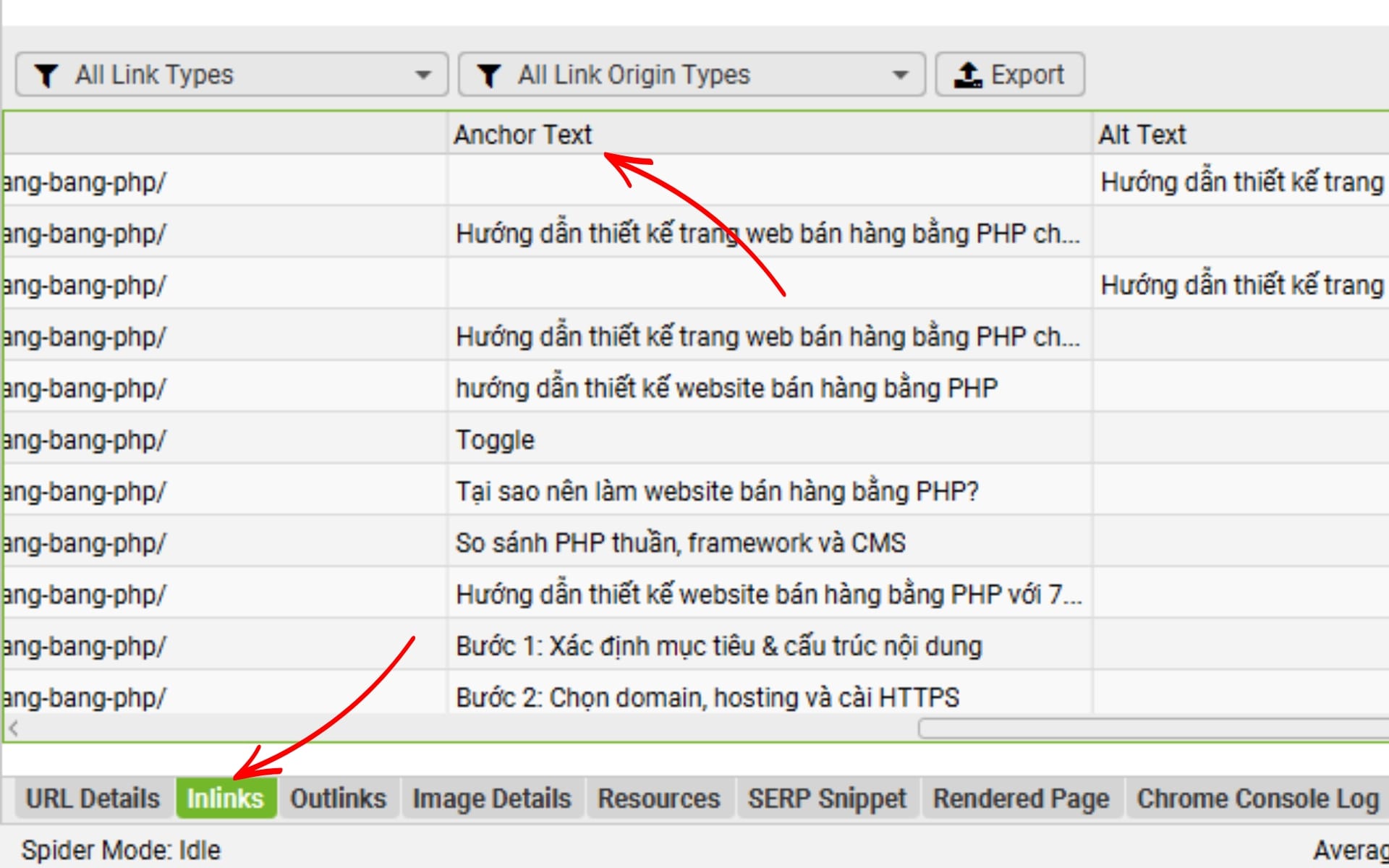
Trong tab “Inlink”, bạn sẽ thấy toàn bộ những trang đang tạo liên kết nội bộ trỏ về trang mà bạn đang phân tích. Thông tin này nằm trong cột “From”, giúp bạn biết chính xác nguồn của từng liên kết. Bên cạnh đó, phần Anchor Text của những liên kết nội bộ đó, được hiển thị trong cột “Anchor Text”.
Theo dõi tốc độ phản hồi của trang web (Response Time)
Một website chậm không chỉ khiến khách truy cập dễ rời bỏ mà còn làm công cụ tìm kiếm mất nhiều thời gian hơn để thu thập dữ liệu, từ đó ảnh hưởng đến hiệu suất SEO tổng thể.
Để kiểm tra tốc độ phản hồi của từng trang, bạn có thể mở tab “Internal” trong Screaming Frog và quan sát cột “Response Time”. Con số hiển thị ở đây cho biết mỗi trang mất bao lâu để tải xong. Nếu có trang nào vượt quá 2 giây, đó là dấu hiệu cần tối ưu lại.
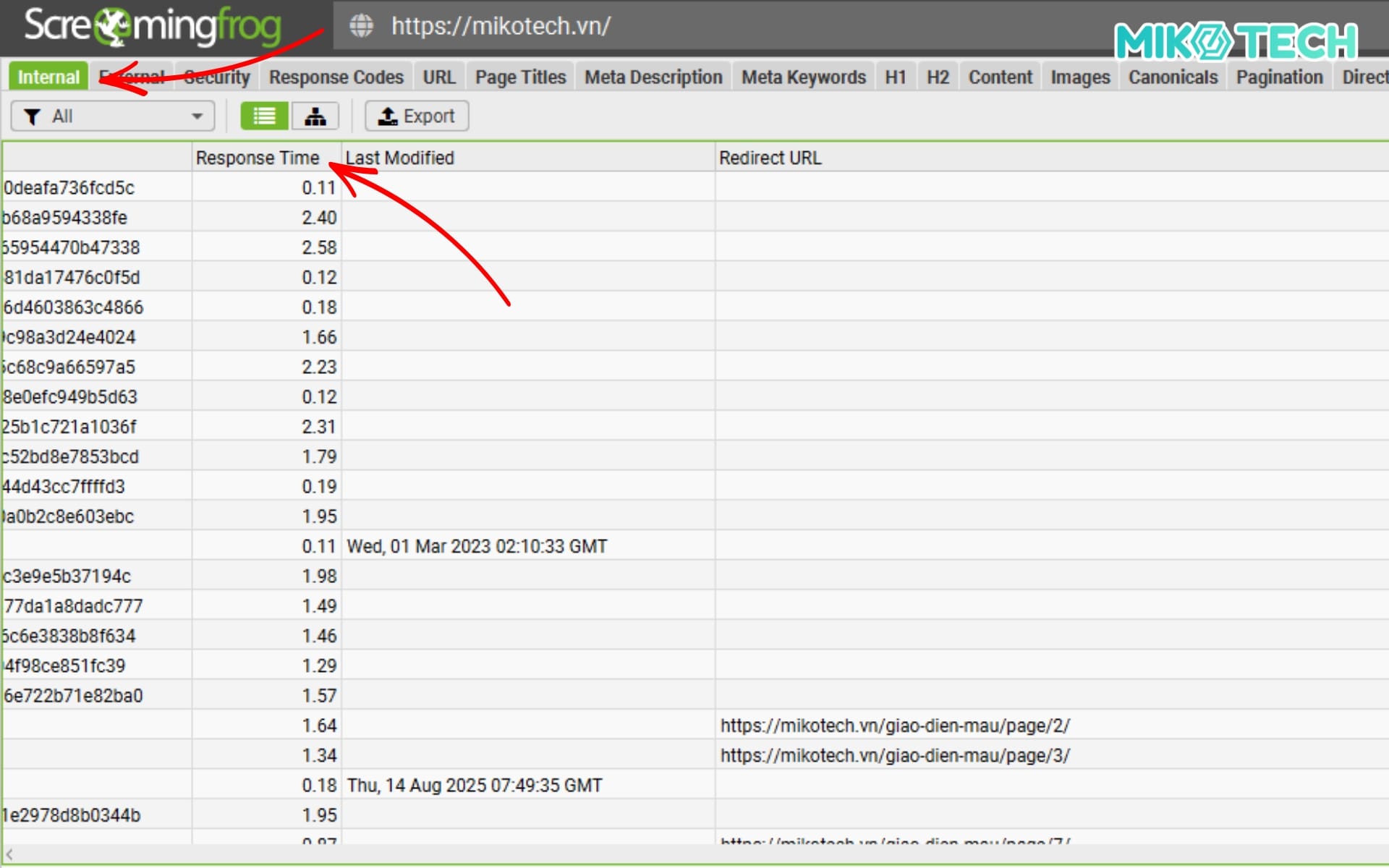
Việc thường xuyên theo dõi và điều chỉnh tốc độ tải không chỉ giúp website hoạt động mượt mà hơn mà còn nâng cao trải nghiệm người dùng, tăng khả năng giữ chân khách truy cập và cải thiện vị trí trên bảng xếp hạng tìm kiếm.
Tìm và xử lý lỗi các trang có nội dung mỏng (Word Count)
Một website có nội dung đầy đủ, mang lại giá trị thật cho người đọc sẽ luôn chiếm ưu thế hơn những trang chỉ dừng ở mức thông tin sơ sài. Google đánh giá rất cao các bài viết chuyên sâu, cung cấp kiến thức hữu ích và đáp ứng đúng nhu cầu tìm kiếm của người dùng.
Để xem nội dung trên website của bạn đã đầy đủ hay chưa, bạn có thể sử dụng công cụ Screaming Frog. Trong giao diện phần mềm, truy cập vào tab “Internal” và tìm đến cột “Word Count”. Tại đây, bạn sẽ thấy tổng số từ trên từng trang, đồng thời có thể sắp xếp thứ tự từ trang có lượng chữ nhiều nhất đến ít nhất.
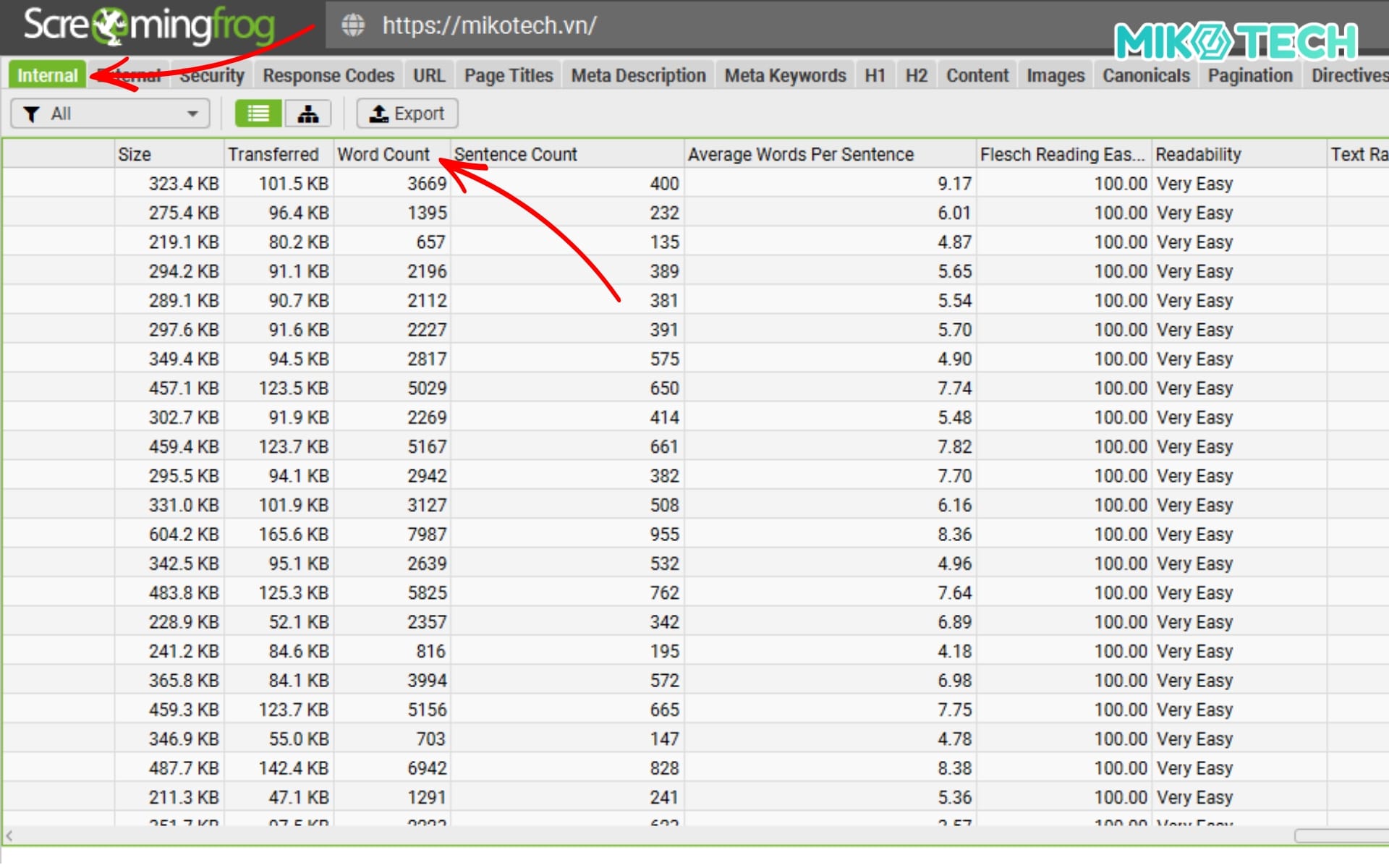
Hãy dành thời gian xem xét xem mỗi trang đã thực sự cung cấp đủ thông tin, giải đáp trọn vẹn vấn đề người dùng quan tâm hay chưa. Việc cân đối độ dài và chất lượng nội dung không chỉ giúp cải thiện trải nghiệm người đọc, mà còn góp phần nâng cao thứ hạng website trên kết quả tìm kiếm.
Dưới đây là một vài lưu ý giúp trang của bạn trở nên hấp dẫn hơn đối với người đọc:
- Đảm bảo nội dung trên website chính xác, đầy đủ và mang lại giá trị thực tế cho người dùng.
- Mỗi trang nên chứa từ khóa chính cùng các từ khóa liên quan phù hợp với chủ đề.
- Tránh để số lượng từ trong mỗi trang vượt quá mức cần thiết để đảm bảo nội dung súc tích và dễ tiếp thu.
Phân tích lỗi Insecure Content để đảm bảo tính bảo mật trang
Để đảm bảo website của bạn luôn an toàn và đáng tin cậy, việc kiểm tra bảo mật định kỳ là bước không thể bỏ qua. Trong Screaming Frog, bạn có thể thực hiện điều này rất dễ dàng: chỉ cần vào mục “Reports” trên thanh menu, rồi chọn “Insecure Content”. Ngay lập tức, công cụ sẽ tổng hợp một bản báo cáo chi tiết liệt kê tất cả các nội dung không an toàn như hình ảnh, file JavaScript, CSS, hoặc những thành phần có nguy cơ bị khai thác.
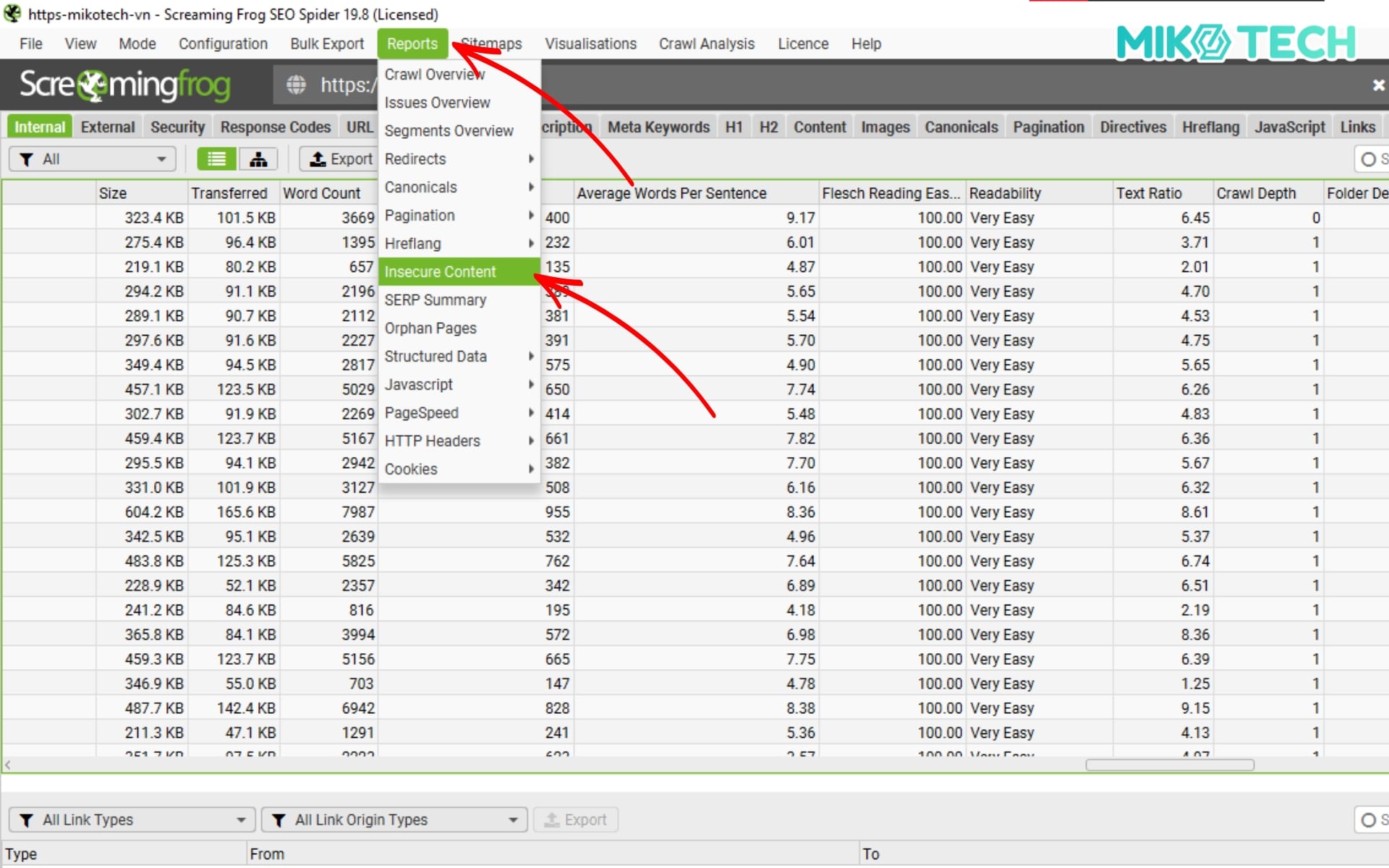
Sau khi có kết quả, bạn nên kiểm tra lại từng mục để loại bỏ hoặc cập nhật các tệp không đạt chuẩn bảo mật. Việc này không chỉ giúp tăng độ tin cậy cho website trong mắt người dùng mà còn hạn chế nguy cơ bị tấn công hay rò rỉ dữ liệu. Một trang web an toàn, tải nhanh và ổn định chính là nền tảng vững chắc cho mọi chiến lược SEO lâu dài.
Chi phí khi sử dụng Screaming Frog
Tùy theo nhu cầu của bạn, Screaming Frog cung cấp 2 phiên bản trả phí và miễn phí. Mỗi lựa chọn sẽ có giới hạn và ưu điểm riêng, phù hợp với từng mục đích khác nhau.

Screaming Frog miễn phí
Bạn có thể sử dụng công cụ này miễn phí, tuy nhiên phiên bản miễn phí sẽ bị giới hạn một số tính năng. Cụ thể, khi dùng bản miễn phí bạn vẫn có thể thực hiện những chức năng sau:
- Tìm và phát hiện các liên kết bị hỏng, lỗi hoặc có chuyển hướng.
- Phân tích tiêu đề trang và các thẻ Meta.
- Kiểm tra thẻ Meta Robot và tình trạng lập chỉ mục.
- Kiểm tra và đánh giá thuộc tính hreflang.
- Phát hiện các trang có nội dung trùng lặp.
- Tạo sơ đồ trang web ở định dạng XML.
- Xem cấu trúc website dưới dạng trực quan.
- Giới hạn của bản miễn phí là chỉ có thể quét tối đa 500 URL.
Screaming Frog có phí
Để mở khóa thêm nhiều tính năng nâng cao trong Screaming Frog bản trả phí, bạn cần chi khoảng £199.00/năm (bảng anh) tương đương khoảng 6.972.796,82đ/năm.
Ngoài các chức năng có trong phiên bản miễn phí, bản trả phí sẽ mang đến cho bạn thêm nhiều công cụ hỗ trợ mạnh mẽ như:
- Lập kế hoạch thu thập dữ liệu.
- Thu thập thông tin cấu hình chi tiết.
- Lưu lại dữ liệu đã thu thập và tải lên lại khi cần.
- Thu thập và xác thực các trang AMP.
- Phân tích dữ liệu có cấu trúc và khả năng xác nhận.
- Tìm kiếm mã nguồn và thành phần tùy chỉnh.
- Khai thác dữ liệu chuyên sâu theo nhu cầu.
- Tích hợp Google Analytics để theo dõi hiệu suất.
- Kết nối với bảng điều khiển tìm kiếm Google Search Console.
- Tích hợp thông tin chi tiết từ Google PageSpeed.
- Liên kết dữ liệu từ nhiều nguồn khác nhau.
- Xác thực nội dung dựa trên mẫu có sẵn.
- Lưu trữ và xuất dữ liệu HTML khi cần thiết.
- Hỗ trợ kỹ thuật định kỳ và cập nhật phiên bản mới.
- Phát hiện các liên kết bị hỏng trong toàn bộ website.
- Phân tích tiêu đề trang và dữ liệu từ thẻ Meta chuyên sâu.
- Trích xuất dữ liệu với XPath linh hoạt.
- Tạo và quản lý sơ đồ trang web XML.
- Thu thập dữ liệu từ các trang sử dụng JavaScript.
- Phân tích và kiểm tra chuyển hướng toàn diện.
- Kiểm tra và xử lý nội dung trùng lặp.
- Quản lý Robots và Directives hiệu quả.
- Hiển thị cấu trúc website trực quan, dễ theo dõi.
- Cung cấp liên kết tải công cụ Screaming Frog SEO Spider.
- Bao gồm đầy đủ các tính năng chuyên sâu dành cho người dùng nâng cao.
Kết luận
Screaming Frog là một công cụ phân tích SEO Onpage mạnh mẽ, hỗ trợ doanh nghiệp và SEOer kiểm soát toàn bộ yếu tố kỹ thuật trên website một cách nhanh chóng và chính xác.
Qua bài viết này, Miko Tech hy vọng bạn sẽ nắm vững cách sử dụng Screaming Frog và áp dụng đúng quy trình tối ưu, website của doanh nghiệp bạn sẽ được cải thiện đáng kể về hiệu suất và thứ hạng trên Google.
MikoTech.vn chuyên thực hiện các dự án Marketing tổng thể, dịch vụ thiết kế và quản trị Website trong và ngoài nước cho doanh nghiệp. Thiết kế giao diện trang web tĩnh và động.






















